Définition des règles de partage des données
Comment faire pour...
Par défaut, les droits d'accès aux enregistrements CRM sont définis comme privés pour que le propriétaire de l'enregistrement et son responsable puissent superviser les données CRM. Toutefois, grâce aux règles de partage de données, vous pouvez étendre les droits d'accès aux utilisateurs appartenant à d'autres rôles et groupes. Une fois les règles de partage de données définies, les utilisateurs associés à d'autres rôles et groupes peuvent obtenir un accès supplémentaire aux enregistrements appartenant à d'autres utilisateurs.
Principales fonctions
- Par défaut, tous les modules possèdent l'option Private (Privé).
- Si l'autorisation à l'échelle de l'organisation est réglée sur Public Read/Write/Delete (Lecture/écriture/suppression en mode public), tout le monde peut accéder aux données de tous les utilisateurs et les mettre à jour. La hiérarchie des rôles et les règles de partage ne seront pas appliquées dans ce cas.
- Si l'autorisation à l'échelle de l'organisation est réglée sur Read Only (Lecture seule), les enregistrements des autres utilisateurs peuvent uniquement être consultés. Dans ce cas, les autres utilisateurs ne peuvent pas modifier les enregistrements qui ne sont pas à eux.
- Si l'autorisation à l'échelle de l'organisation est réglée sur Private (Privé), vous pouvez appliquer la hiérarchie des rôles et les règles de partage.
- Vous ne pouvez pas restreindre l'accessibilité définie dans les autorisations par défaut de l'organisation en écrivant les règles de partage. Vous pouvez uniquement étendre la visibilité supplémentaire des données
- Dans l'historique d'importation, les enregistrements qui vous appartiennent et ceux de vos subordonnés (le cas échéant) seront toujours affichés.
- L'ensemble des pièces jointes, notes, e-mails et concurrents appartenant à un enregistrement sont accessibles, si vous pouvez afficher cet enregistrement.
- Les prévisions seront toujours privées.
Gestion du processus de partage de données par défaut
Vous pouvez associer les types de niveaux d'accès suivants à un utilisateur dans les modules Zoho CRM :
- Private (Privé) : seuls le propriétaire de l'enregistrement et son supérieur peuvent l'afficher.
- Public Read only (Public en lecture seule) : les utilisateurs peuvent afficher les enregistrements d'autres personnes, mais ne peuvent ni les modifier ni les supprimer.
- Public Read/Write/Delete (Lecture/écriture/suppression en mode public) : les autres utilisateurs peuvent afficher, modifier et supprimer les enregistrements.
Disponibilité
![]() Profile Permission Required (Autorisation du profil requise) : les utilisateurs ayant l'autorisation Manage Data Sharing (Gérer l'échange de données) peuvent accéder à cette fonction.
Profile Permission Required (Autorisation du profil requise) : les utilisateurs ayant l'autorisation Manage Data Sharing (Gérer l'échange de données) peuvent accéder à cette fonction.
Remarque :
- Par défaut, les droits d'accès aux enregistrements CRM sont définis comme privés pour que le propriétaire de l'enregistrement et son responsable puissent superviser les données CRM.
- Le modèle de partage des données au niveau de l'organisation n'est pas encore implémenté pour les modules de notes, rapports, tableaux de bord et messagerie.
Pour gérer les autorisations par défaut
- Cliquez sur Setup (Configuration) > Users & Control (Utilisateurs et contrôle) > Security Control (Contrôle de la sécurité) > Data sharing Settings (Paramètres de partage des données).
- Dans la page Data Sharing Settings (Paramètres de partage des données), cliquez sur Edit All Default Permissions (Modifier toutes les autorisations par défaut).
- Dans la page Edit Default Organization Permissions (Modifier les autorisations d'organisation par défaut), mettez à jour les privilèges d'accès suivants pour les modules :
- Private (Privé)
- Public Read Only (Public en lecture seule)
- Public Read/Write/Delete (Lecture/écriture/suppression en mode public)
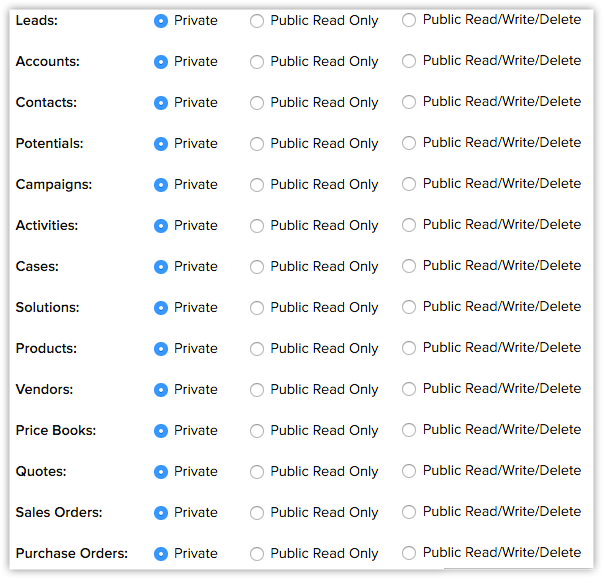
- Cliquez sur Save (Enregistrer) une fois les privilèges d'accès mis à jour pour tous les modules.
Création des règles de partage des données
Cette fonctionnalité vous permet de créer des règles afin de donner accès ou d'empêcher les utilisateurs d'afficher vos données dans divers modules.
Disponibilité
![]() Profile Permission Required (Autorisation du profil requise) : les utilisateurs ayant l'autorisation Manage Data Sharing (Gérer l'échange de données) peuvent accéder à cette fonction.
Profile Permission Required (Autorisation du profil requise) : les utilisateurs ayant l'autorisation Manage Data Sharing (Gérer l'échange de données) peuvent accéder à cette fonction.
Pour créer des règles de partage des données
- Cliquez sur Setup (Configuration) > Users & Control (Utilisateurs et contrôle) > Security Control (Contrôle de la sécurité) > Data sharing Settings (Paramètres de partage des données).
- Dans la page Data Sharing Settings (Paramètres de partage des données), cliquez sur New Sharing Rule (Nouvelle règle de partage) pour le module correspondant.
- Dans la page New Sharing Rule (Nouvelle règle de partage), procédez comme suit :
- Indiquez à partir de quel utilisateur les enregistrements seront partagés.
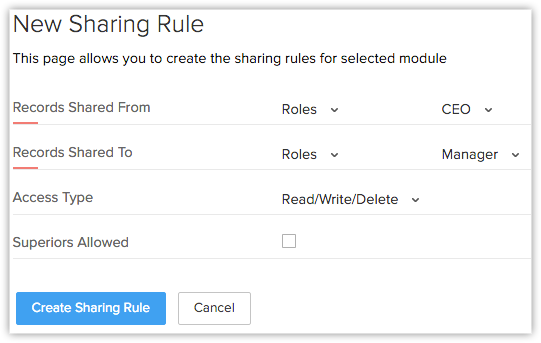
- Indiquez à qui les enregistrements seront partagés.
- Choisissez le type d'accès (Access Type) dans la liste déroulante.
- Cochez la case Superiors Allowed (Supérieurs autorisés) pour autoriser le partage de données avec les supérieurs.
- Indiquez à partir de quel utilisateur les enregistrements seront partagés.
- Cliquez sur Create Sharing Rule (Créer une règle de partage).